一、
安装Aria2
需要到一键安装Aria2
二、
安装和配置 Rclone
RCLONE 官方提供了一键安装脚本:
curl https://rclone.org/install.sh | sudo bash
安装完后,输入 rclone config 命令进入交互式配置选项,按照提示一步一步来进行操作即可。如果你一脸懵逼,可以去看《Rclone 安装配置教程》来了解配置的详细过程。
配置自动上传脚本
RCLONE 自动上传脚本由于默认不启用,所以需要手动启用。
- 输入
nano /root/.aria2c/aria2.conf打开 Aria2 配置文件进行修改。或使用Aria2 一键安装管理脚本 增强版中的手动修改选项打开配置文件进行修改。找到“下载完成后执行的命令”,把
clean.sh替换为upload.sh。
nano 编辑器的操作方法参见《Linux 下适合新手的文本编辑器 nano 使用教程》
# 下载完成后执行的命令
on-download-complete=/root/.aria2c/upload.shRclone 连接 OneDrive
获取 token
在本地 Windows 电脑上下载 rclone,然后解压出来,解压后进入文件夹,在资源管理器地址栏输入 cmd,回车就会在当前路径打开命令提示符。输入以下命令:
rclone authorize "onedrive"接下来会弹出浏览器,要求你登录账号进行授权。授权完后命令提示符窗口会出现以下信息:
If your browser doesn't open automatically go to the following link: http://127.0.0.1:53682/auth
Log in and authorize rclone for access
Waiting for code...
Got code
Paste the following into your remote machine --->
{"access_token":"xxxxxxxx"} # 注意!复制{xxxxxxxx}整个内容,并保存好,后面需要用到
<---End paste输入
rclone config
命令,会出现以下信息,参照下面的注释进行操作。
[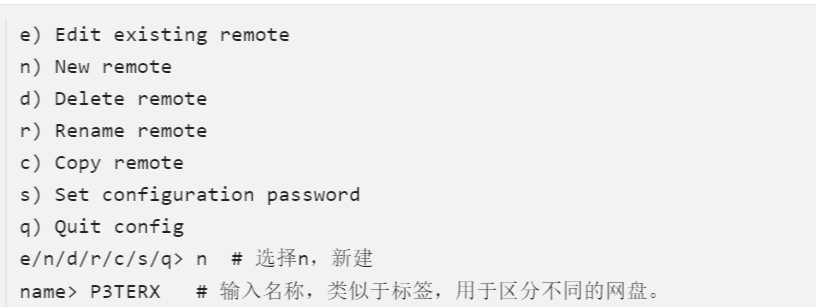
选27 Microsoft OneDrive
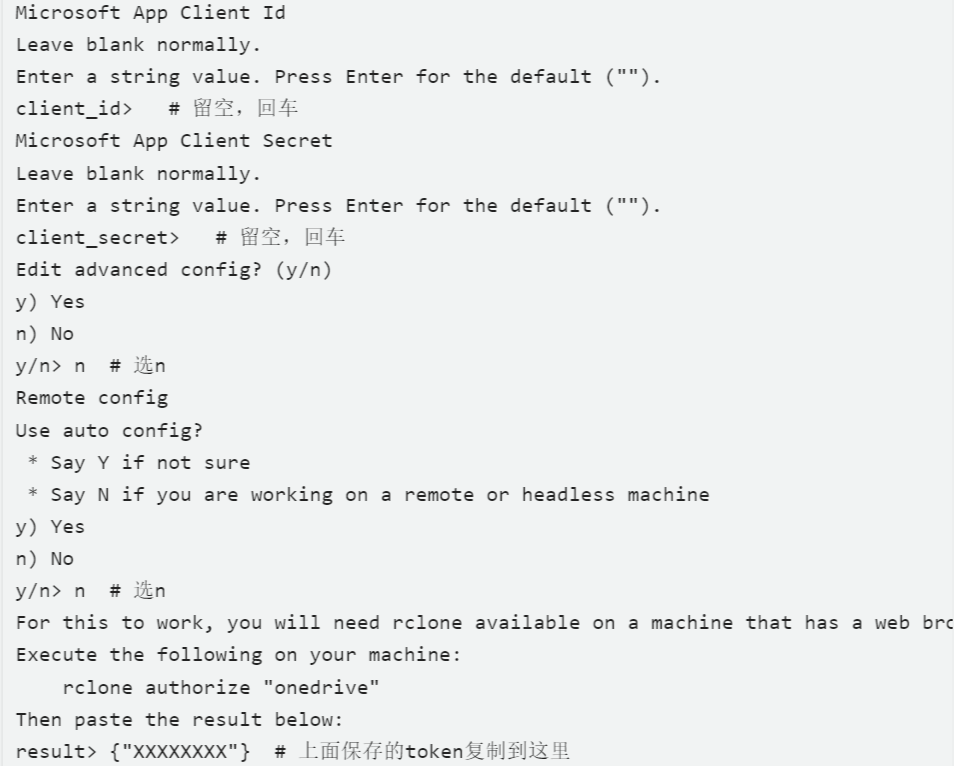
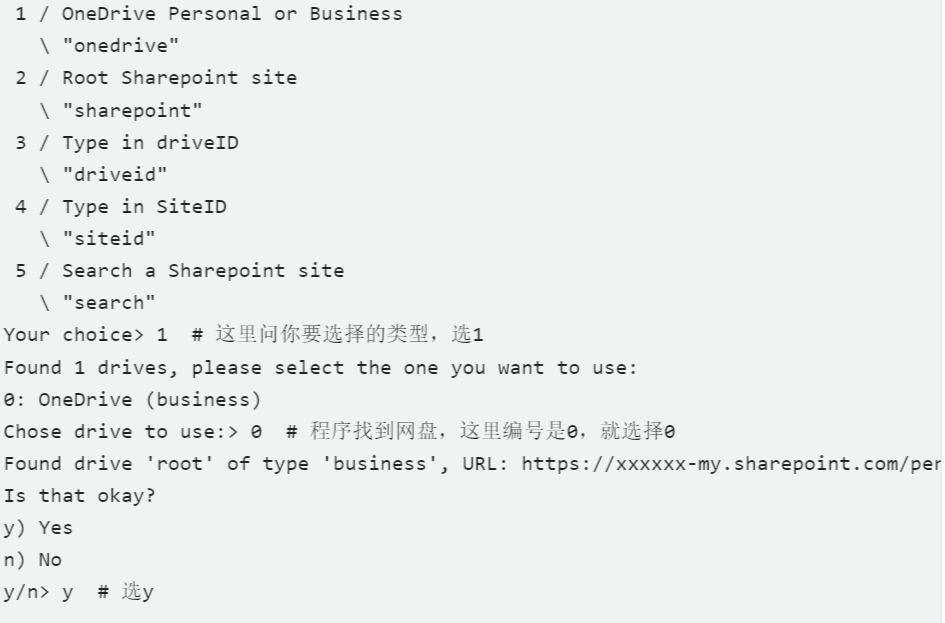
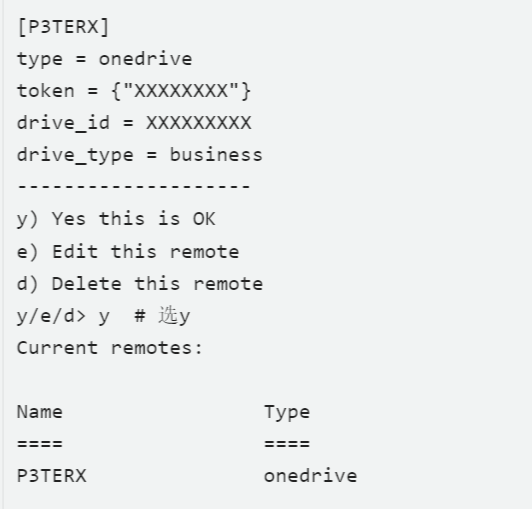
至此,Rclone 已成功连接到了 OneDrive 网盘
- 输入
nano /root/.aria2c/script.conf打开附加功能脚本配置文件进行修改,有中文注释,按照自己的实际情况进行修改,第一次使用只建议修改网盘名称。
网盘名称(RCLONE 配置时填写的 name)
drive-name=OneDrive
-
重启 Aria2 。脚本选项重启或者执行以下命令:
service aria2 restart
检查配置是否成功
-
执行upload.sh脚本,提示success即代上传脚本能正常被调用,否则请检查与 RCLONE 有关的配置。
/root/.aria2c/upload.sh
-
打开实时日志并下载任意文件,出现上传成功信息即代表配置成功,否则请认真阅读教程并重新开始。
-
检查网盘是否存在相关文件,若不存在说明你搞错网盘了。
三、
部署AriaNg 页面
# bridge 网络模式
docker run -d \
--name ariang \
--restart unless-stopped \
--log-opt max-size=1m \
-p 6880:6880 \
p3terx/ariang
# host 网络模式(如果你需要使用 IPv6 网络访问,这是最简单的方式)
docker run -d \
--name ariang \
--log-opt max-size=1m \
--restart unless-stopped \
--network host \
p3terx/ariang --port 6880 --ipv6AriaNg 连接 Aria2 服务端
在 AriaNg 设置中填写相关 RPC 信息。RPC 地址对应 IP 或域名, RPC 秘钥对应配置文件 (aria2.conf) 中 rpc-secret 选项后面的参数。如果没有过修改端口,那么默认是 6800 无需修改。
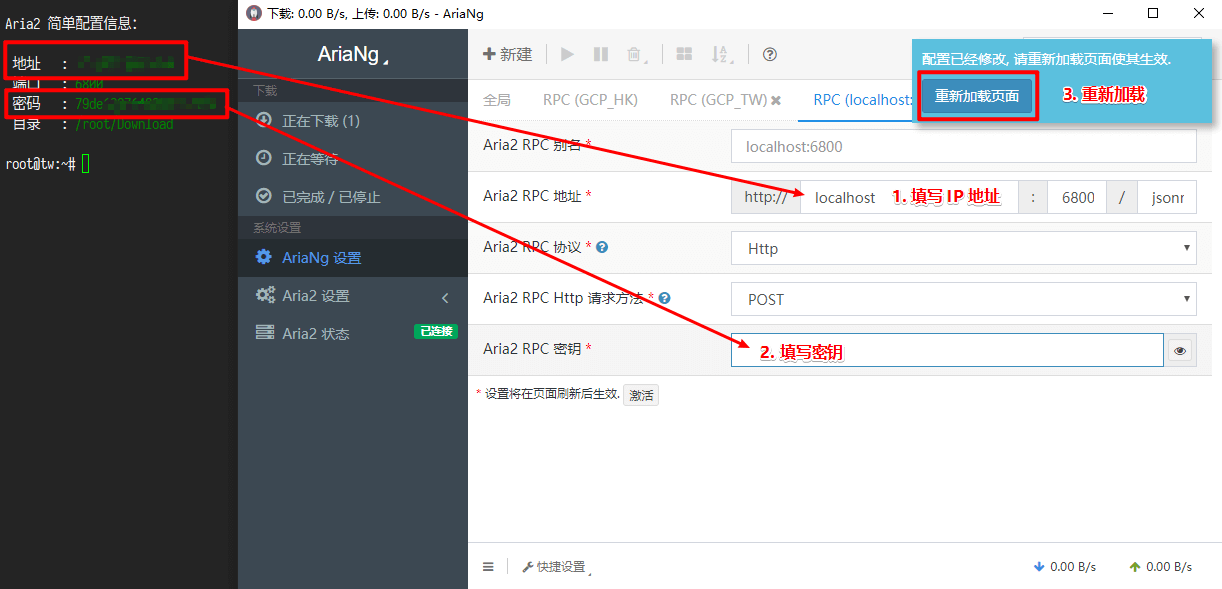
TIPS: 无法连接一般是两种情况导致的:1. 6800 端口未开放。 2. 网络不通畅。
AriaNg 使用注意事项
- 在 AriaNg (或其它前端面板)中对 Aria2 设置的修改只会保存在内存中,不会修改配置文件,即属于临时修改,只在当前运行的进程中有效。Aria2 重启或关闭后会重新读取配置文件。这是 Aria2 的特性决定的并是不 bug
,所以必要的设置需写入到 Aria2 配置文件中。 - 修改 Aria2 配置文件后,要先关闭 AriaNg 再重启 Aria2 进程,否则 AriaNg 可能会传递之前缓存的配置给 Aria2 ,这可能会导致修改的配置没有生效。理论上其它前端面板也是这样。(待讨论)
- HTTP 协议的 RPC 请求方式只建议使用POST,否则可能导致 BT 种子无法传递到 Aria2 服务端。
- BT 下载多文件时,若想取消部分文件,需先暂停任务后才能进行勾选。
本文参考的文章来自:P3terx
Aria2 新手入门教程
https://p3terx.com/archives/aria2-started-guide.html
Rclone 安装配置教程 - 连接 OneDrive 和 Google Drive
https://p3terx.com/archives/rclone-installation-and-configuration-tutorial.html
Aria2 前端面板 ( GUI、WebUI ) AriaNg 使用教程
https://p3terx.com/archives/aria2-frontend-ariang-tutorial.html
一、
安装Aria2
需要到一键安装Aria2
二、
安装和配置 Rclone
RCLONE 官方提供了一键安装脚本:
curl https://rclone.org/install.sh | sudo bash
安装完后,输入 rclone config 命令进入交互式配置选项,按照提示一步一步来进行操作即可。如果你一脸懵逼,可以去看《Rclone 安装配置教程》来了解配置的详细过程。
配置自动上传脚本
RCLONE 自动上传脚本由于默认不启用,所以需要手动启用。
- 输入
nano /root/.aria2c/aria2.conf打开 Aria2 配置文件进行修改。或使用Aria2 一键安装管理脚本 增强版中的手动修改选项打开配置文件进行修改。找到“下载完成后执行的命令”,把
clean.sh替换为upload.sh。
nano 编辑器的操作方法参见《Linux 下适合新手的文本编辑器 nano 使用教程》
# 下载完成后执行的命令
on-download-complete=/root/.aria2c/upload.shRclone 连接 OneDrive
获取 token
在本地 Windows 电脑上下载 rclone,然后解压出来,解压后进入文件夹,在资源管理器地址栏输入 cmd,回车就会在当前路径打开命令提示符。输入以下命令:
rclone authorize "onedrive"接下来会弹出浏览器,要求你登录账号进行授权。授权完后命令提示符窗口会出现以下信息:
If your browser doesn't open automatically go to the following link: http://127.0.0.1:53682/auth
Log in and authorize rclone for access
Waiting for code...
Got code
Paste the following into your remote machine --->
{"access_token":"xxxxxxxx"} # 注意!复制{xxxxxxxx}整个内容,并保存好,后面需要用到
<---End paste输入
rclone config
命令,会出现以下信息,参照下面的注释进行操作。
[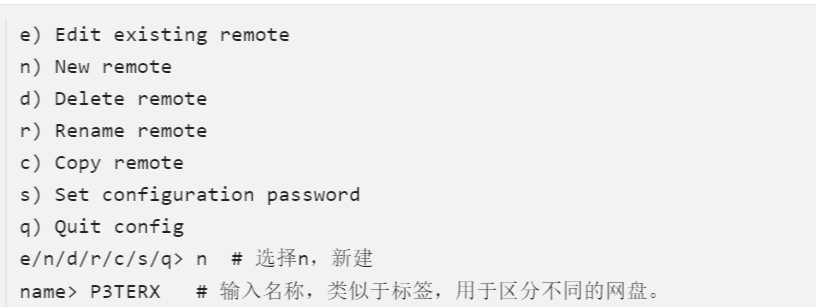
选27 Microsoft OneDrive
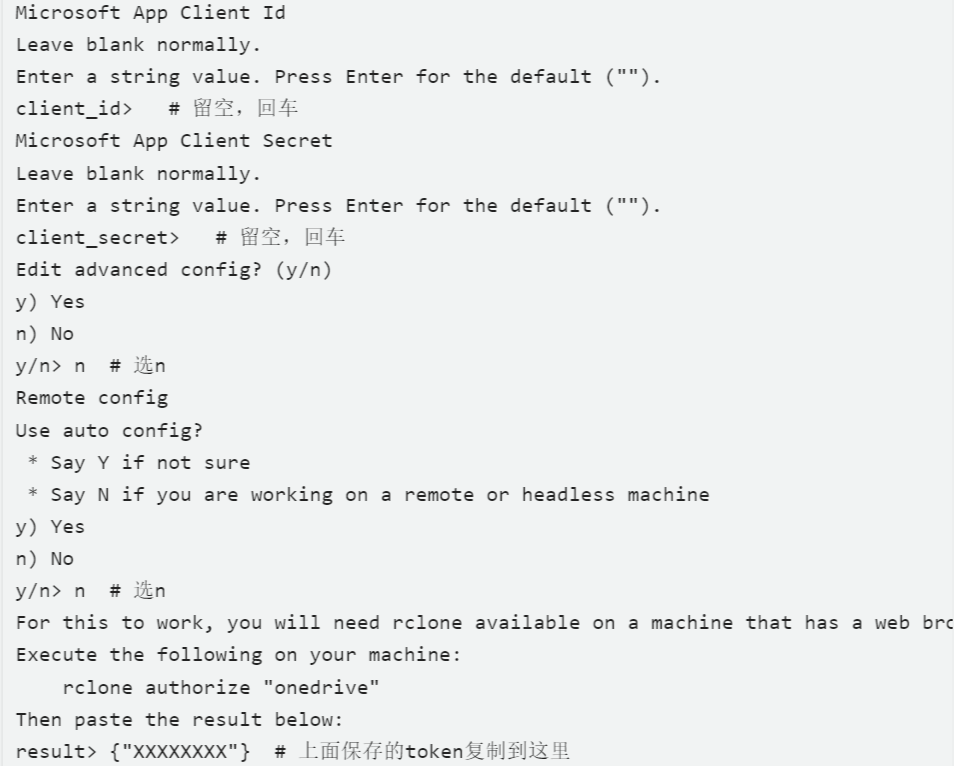
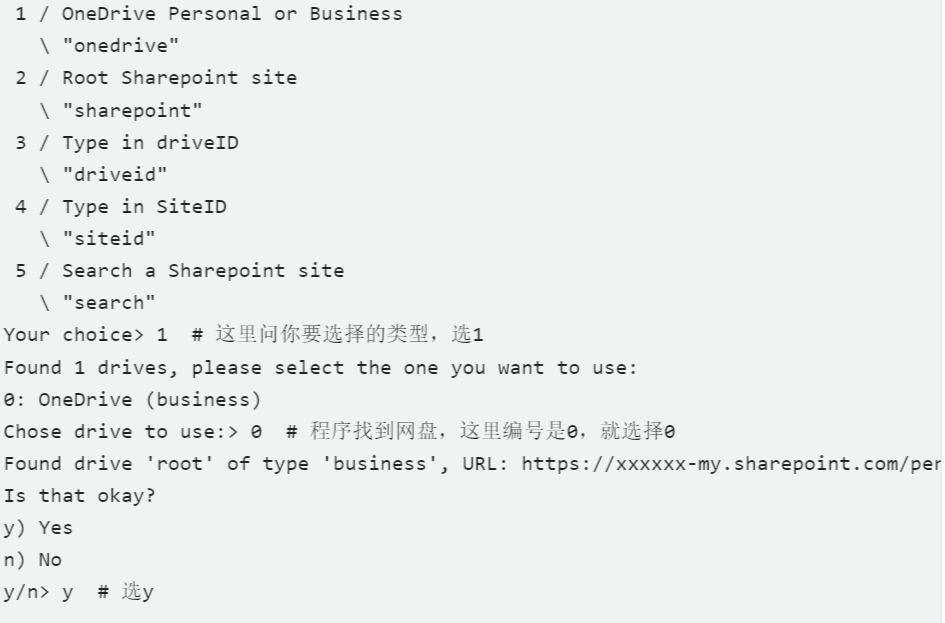
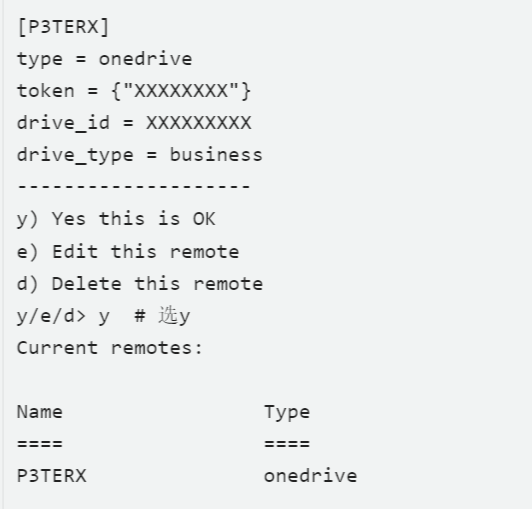
至此,Rclone 已成功连接到了 OneDrive 网盘
- 输入
nano /root/.aria2c/script.conf打开附加功能脚本配置文件进行修改,有中文注释,按照自己的实际情况进行修改,第一次使用只建议修改网盘名称。
网盘名称(RCLONE 配置时填写的 name)
drive-name=OneDrive
-
重启 Aria2 。脚本选项重启或者执行以下命令:
service aria2 restart
检查配置是否成功
-
执行upload.sh脚本,提示success即代上传脚本能正常被调用,否则请检查与 RCLONE 有关的配置。
/root/.aria2c/upload.sh
-
打开实时日志并下载任意文件,出现上传成功信息即代表配置成功,否则请认真阅读教程并重新开始。
-
检查网盘是否存在相关文件,若不存在说明你搞错网盘了。
三、
部署AriaNg 页面
# bridge 网络模式
docker run -d \
--name ariang \
--restart unless-stopped \
--log-opt max-size=1m \
-p 6880:6880 \
p3terx/ariang
# host 网络模式(如果你需要使用 IPv6 网络访问,这是最简单的方式)
docker run -d \
--name ariang \
--log-opt max-size=1m \
--restart unless-stopped \
--network host \
p3terx/ariang --port 6880 --ipv6AriaNg 连接 Aria2 服务端
在 AriaNg 设置中填写相关 RPC 信息。RPC 地址对应 IP 或域名, RPC 秘钥对应配置文件 (aria2.conf) 中 rpc-secret 选项后面的参数。如果没有过修改端口,那么默认是 6800 无需修改。
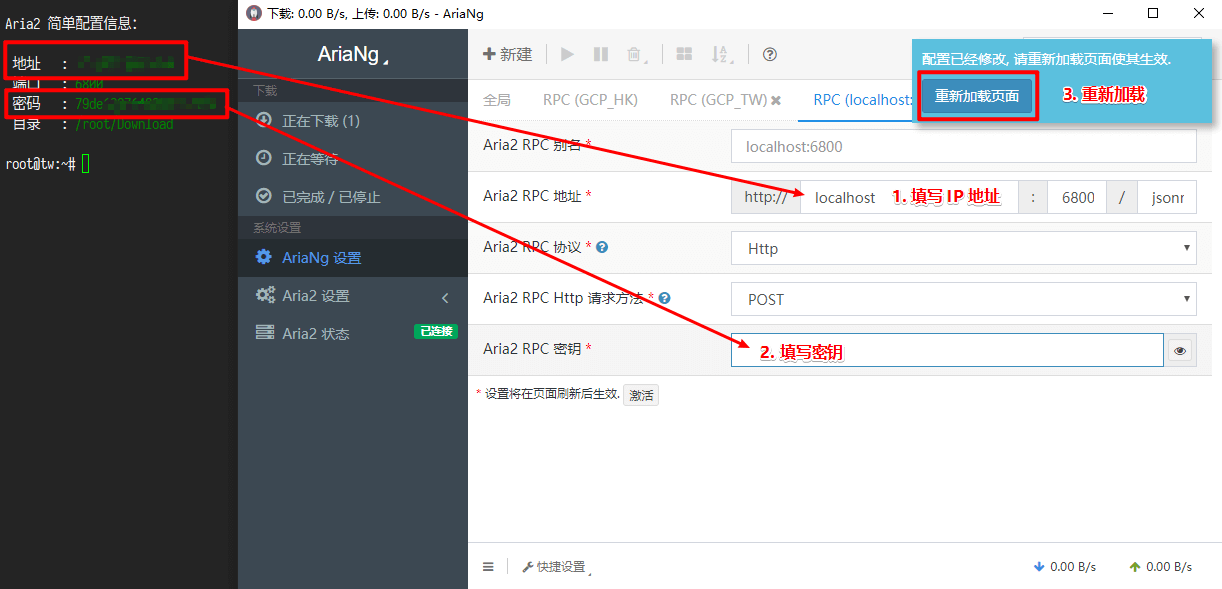
TIPS: 无法连接一般是两种情况导致的:1. 6800 端口未开放。 2. 网络不通畅。
AriaNg 使用注意事项
- 在 AriaNg (或其它前端面板)中对 Aria2 设置的修改只会保存在内存中,不会修改配置文件,即属于临时修改,只在当前运行的进程中有效。Aria2 重启或关闭后会重新读取配置文件。这是 Aria2 的特性决定的并是不 bug
,所以必要的设置需写入到 Aria2 配置文件中。 - 修改 Aria2 配置文件后,要先关闭 AriaNg 再重启 Aria2 进程,否则 AriaNg 可能会传递之前缓存的配置给 Aria2 ,这可能会导致修改的配置没有生效。理论上其它前端面板也是这样。(待讨论)
- HTTP 协议的 RPC 请求方式只建议使用POST,否则可能导致 BT 种子无法传递到 Aria2 服务端。
- BT 下载多文件时,若想取消部分文件,需先暂停任务后才能进行勾选。
本文参考的文章来自:P3terx
Aria2 新手入门教程
https://p3terx.com/archives/aria2-started-guide.html
Rclone 安装配置教程 - 连接 OneDrive 和 Google Drive
https://p3terx.com/archives/rclone-installation-and-configuration-tutorial.html
Aria2 前端面板 ( GUI、WebUI ) AriaNg 使用教程
https://p3terx.com/archives/aria2-frontend-ariang-tutorial.html
版权属于:咳咳怪
转载时须注明出处